- Accueil
- Docs
- Guides utilisateurs
- Éditeur de classeurs
- Calculer un pourcentage
Calculer un pourcentage
Étape 1. Modifier le format de nombre
Le calcul des pourcentages nécessite une mise en forme spécifique des cellules pour convertir les valeurs numériques en pourcentage.
- Sélectionnez une cellule ou une plage de cellules avec la souris ou toute la feuille de calcul en utilisant la combinaison de touches Ctrl+A.
Vous pouvez également sélectionner plusieurs cellules ou plages non adjacentes en maintenant la touche Ctrl enfoncée tout en sélectionnant les cellules/plages à l'aide de la souris.
- Faites dérouler la liste Format de nombre
 située dans l'onglet Accueil de la barre d'outils supérieure ou cliquez avec le bouton droit de la souris sur les cellules sélectionnées et utilisez l'option Format de nombre du menu contextuel.
située dans l'onglet Accueil de la barre d'outils supérieure ou cliquez avec le bouton droit de la souris sur les cellules sélectionnées et utilisez l'option Format de nombre du menu contextuel. - Sélectionnez l'option Pourcentage.
Pour ajouter rapidement un symbole de pourcentage, vous pouvez également utiliser l'icône Style de pourcentage
 sous l'onglet Accueil de la barre d'outils supérieure ou utilisez la combinaison de touches Ctrl+Maj+%.
sous l'onglet Accueil de la barre d'outils supérieure ou utilisez la combinaison de touches Ctrl+Maj+%.
Étape 2. Définir une décimale
Si vous avez besoin que la précision de pourcentage soit limité à dernier chiffre (34,78% au lieu de 34%), ajoutez les décimales, et vice versa.
- Passez à l'onglet Accueil de la barre d'outils supérieure.
- Utilisez l'icône Ajouter une décimale
 pour afficher plus de chiffres après la virgule décimale ou utilisez l'icône Réduire les décimales
pour afficher plus de chiffres après la virgule décimale ou utilisez l'icône Réduire les décimales  si vous avez besoin de moins de chiffres après la virgule décimale.
si vous avez besoin de moins de chiffres après la virgule décimale.
Étape 3. Calculer un pourcentage
- Sélectionnez la cellule dans laquelle le résultat sera affiché.
- Modifiez le type de cellule en style de pourcentage.
- Saisissez la formule de calcul de pourcentage:
=part/total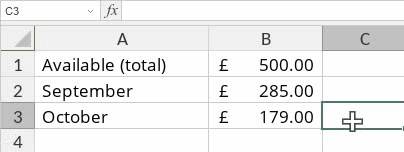
- Appuyez sur Entrée.
Étape 4. Diminuer / augmenter la valeur
Pour additionner ou soustraire un pourcentage (par exemple, additionner15% à 1200 ou soustraire 765 de 35%), il faut utiliser les formules spécifiques.
- Diminuer la valeur:
- Sélectionnez la cellule dans laquelle le résultat sera affiché.
- Modifiez le format de cellule (l'exemple ci-dessous est basé sur le style comptable).
- Saisissez la formule:
=nombre*(1-pourcentage). Veuillez noter que "1" dans la formule est égal à 100%.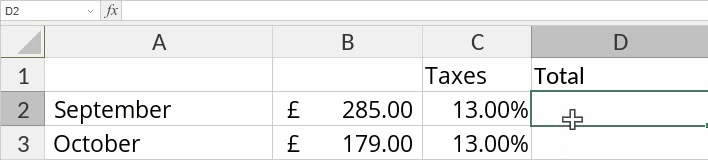
- Augmenter la valeur:
- Sélectionnez la cellule dans laquelle le résultat sera affiché.
- Modifiez le format de cellule (l'exemple ci-dessous est basé sur le style comptable).
- Saisissez la formule:
=nombre*(1+pourcentage). Veuillez noter que "1" dans la formule est égal à 100%.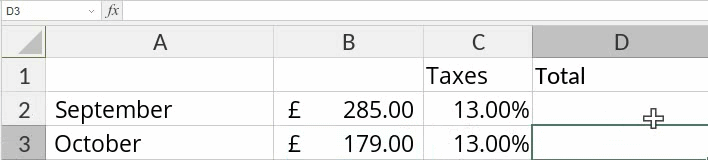
Pour en savoir plus sur des formules avec pourcentage, veuillez consulter la liste des fonctions en bas de la page.